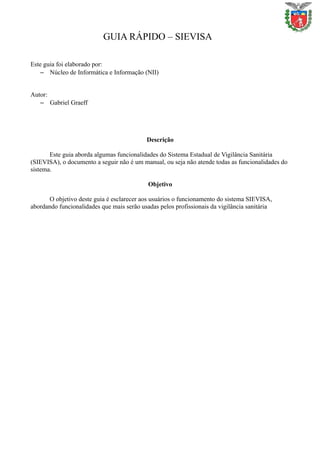
Guia rapido sievisa
- 1. GUIA RÁPIDO – SIEVISA Este guia foi elaborado por: – Núcleo de Informática e Informação (NII) Autor: – Gabriel Graeff Descrição Este guia aborda algumas funcionalidades do Sistema Estadual de Vigilância Sanitária (SIEVISA), o documento a seguir não é um manual, ou seja não atende todas as funcionalidades do sistema. Objetivo O objetivo deste guia é esclarecer aos usuários o funcionamento do sistema SIEVISA, abordando funcionalidades que mais serão usadas pelos profissionais da vigilância sanitária
- 2. Tópicos 1. Cadastro de estabelecimento. 2. Agendamento de inspeção. 3. Ordem de serviço. 4. Registro de inspeção. 5. Emissão de licença.
- 3. 1. Cadastro de estabelecimento Obs: O SIEVISA tem integração com a base de dados da Junta Comercial do Paraná (Jucepar), o processo ainda está em contrução, caso o estabelecimento não esteja pré-cadastrado no sistema o tópico a seguir apresenta como se cadastra um estabelecimento. O cadastro de estabelecimento será necessário a sua realização para qualquer agendamento de inspeção em que o estabelecimento não esteja cadastrado 1° - acessar no menu a esquerda a opção “ESTABELECIMENTO”. 2° - Digite os dados do estabelecimento e clique no botão “PESQUISAR”
- 4. Obs: Não é necessário digitar todos os dados, pode-se digitar o CNPJ apenas para fins de pesquisa. 3° - Caso o estabelecimento esteja cadastrado irá aparecer na pesquisa, senão clique em “INCLUIR” para efetuar o cadastro. 4° - Digite os dados do estabelecimento.
- 5. 5° - Deve-se clicar no botão “ADICIONAR” para incluir o CNAE ao estabelecimento. 6° - Clique em “SALVAR” para efetuar o cadastro do estabelecimento 7° O sistema irá exibir uma mensagem de sucesso.
- 6. 2. Agendamento de inspeção 1° - Digite dados da inspeção para pesquisar se há algum agendamento para o estabelecimento ou data de inspeção. Obs: Caso seja necessário agendar uma nova inspeção para o estabelecimento e a pesquisa foi feita por cnpj, coloque a data do novo agendamento para o sistema desbloquear o botão “INCLUIR”. 2° - Após a pesquisa caso não encontre nenhum agendamento clique no botão “INCLUIR”.
- 7. 3° - Preencha os dados do agendamento. Obs: Se a inspeção for sigilosa terão acesso ao agendamento a vigilância que agendou a inspeção e os gestores do sistema. 4° - Após incluir o CNAE que será inspecionado clique em salvar. Obs: Deve-se adicionar todos os CNAE's que serão inspecionados 5° - Após a inclusão o sistem exibirá uma mensagem informativa e outra mensagem de sucesso.
- 8. 6° - Feito a inclusão o sistema permite gerenciar a equipe interna, equipe de apoio, roteiro e pesquisa do dicionário CNAE 7° - Clique na ícone “ Equipe interna” 8° - Selecione o técnico responsável pela equipe e clique em no botão “ADICIONAR”, após adicione os técnicos que irão compor a equipe interna Obs: Para equipe de apoio segue o mesmo processo, basta clicar no ícone “Equipe de apoio” e efetuar o mesmo procedimento para solicitar o apoio de outra vigilância sanitária.
- 9. 9° - Clique em “SALVAR” 10° - Após o agendamento os técnicos designados para a inspeção devem aceitar/recusar a participação no agendamento, no menu a esquerda clique em “APOIO PARA USUÁRIO” e “EVENTOS DO USUÁRIO”.
- 10. 11° Clique na opção pesquisar para visualizar os eventos da sua vigilância sanitária. Obs: Caso queira visualizar apenas o seu evento pesquise pelo seu CPF. 12° Após clique no ícone 13° Visualizando o evento clique em “CONFIRMAR” ou “RECUSAR” a participação no agendamento. 14° - O sistema irá exibir uma mensagem de confirmação.
- 11. 3.Ordem de serviço 1° Após a confirmação do agendamento de inspeção o gestor da vigilância deve gerar a OS. Obs: Este passo apenas o gestor da vigilância sanitária tem acesso. Deve-se seguir os passos: 1. No menu a esquerda clique em “AGENDAMENTO DE INSPEÇÃO”. 2. Digite o CNPJ do estabelecimento e clique em “PESQUISAR”. 3. Clique no ícone OS para gerar a ordem de serviço. 2° - O sistema irá efetuar o download da OS.
- 12. 3° - Abrindo o arquivo em PDF o sistema automaticamente gera o número da Ordem de serviço.
- 13. 4.Registro de inspeção 1° No menu a esquerda clique na opção “REGISTRO DE INSPEÇÃO”, digite o número da OS e clique em pesquisar, caso queira pesquisar sem o número da OS deve-se digitar o período da inspeção, tipo de inspeção, motivo da inspeção e CNPJ do estabelecimento. 2° - Caso não tenha registro clique na opção “INCLUIR”. Obs: Para incluir um registro de inspeção é necessário que o agendamento esteja confirmado.
- 14. 3° Clique no ícone apontado pela flecha em vermelho para confirmar o CNAE inspecionado. 4° - Após preencha os dados do registro de inspeção e clique em “ADICIONAR” para inserir a medida administrativa. 5° - O sistema exibirá as medidas administrativas cadastradas conforme a imagem abaixo.
- 15. 6° Termine de preencher os dados do registro de inspeção e clique em “SALVAR”. 7° O sistema exibirá uma mensagem de informação e confirmação. 8° Após deve-se preencher o relatório de inspeção clicando no ícone apontado na imagem.
- 16. 9° - Preencha os dados do relatório. 10° - Se necessário pode-se adicionar imagens da inspeção clicando no ícone apontado na imagem. 11° - Se necessário pode-se adicionar mais imagens, o sistema exibirá uma lista com as imagens adicionadas, clique no no botão “SALVAR”. 12° O sistema exibirá uma mensagem de sucesso.
- 17. 13° Após o preenchimento do relatório deve-se buscar o registro de inspeção e clicar no ícone “alterar” apontado na flecha vermelha. 14° - Após deve-se gerenciar a equipe interna e de apoio confirmando a presença dos técnicos na inspeção de cada CNAE e se necessário gerenciar o roteiro de inspeção nos ícones apontados pela flecha na imagem abaixo.
- 18. 14° - Após a confirmação da presença dos técnicos clique no botão “CONCLUIR REGISTRO”.
- 19. 5. Emissão da licença sanitária 1° - No menu a esquerda acesse “LICENÇA DO ESTABELECIMENTO”, digite o CNPJ e clique em pesquisar. Obs: Este passo é apenas para inspeções registradas com motivo de inspeção “Concessão de licença sanitária” e para CNAE's de competência de cada esfera de governo, de acordo com o porte e elenco pactuado. 2° - Se não houver nenhum registro clique no botão “INCLUIR”. Obs: Caso a pesquisa retorne algum registro de licença sanitária o botão “INCLUIR” não será habilitado, deve-se digitar no campo “PERÍODO DE VENCIMENTO DA LICENÇA” a data do novo vencimento da licença.
- 20. 3 ° - Digite a observação da licença e se necessário alterar o perído de vencimento da licença, por padrão é 1 ano, mas pode ser alterado para até 5 anos. 4° - Selecione o(s) CNAE(s) que a serão emitidos na licença e clique em “ADICIONAR”, deve-se adicionar todos os CNAE's que serão liberados na licença. 5° - O sistema exibirá uma lista com o(s) CNAE(s) adicionados, clique no botão “SALVAR”. 6° - O sistema exibirá umas mensagem de sucesso.
- 21. 7° - Após o sistema irá habilitar o botão “EMITIR LICENÇA”, clique no botão. 8° - O sistema exibirá uma mensagem como na imagem abaixo, clique em “OK” 9° - O sistem efetuará o download na licença.
- 22. 10° - Abaixo segue a licença emitida.